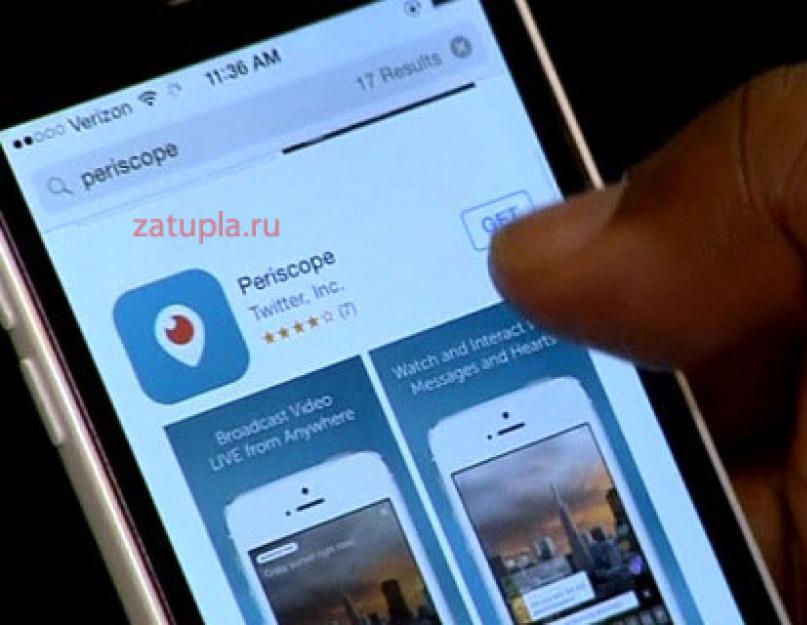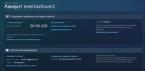Соц сеть была запущена двумя друзьями Кейвоном Бейкпуром и Джозефом Бернштайном, а позже была выкуплена Твиттером за 100 млн. долларов. Уже к концу лета 2015 число поклонников Periscope перевалило за 10.000.000. На данный момент популярность приложения увеличивается с огромной скоростью.
Что такое Перископ и зачем он нужен?
Как мы уже сказали раннее, Перископ — это мобильное приложение, с помощью которого можно вести или смотреть трансляции в реальном времени. Для тех, кто проводит свои собственные эфиры, приложение является отличным вариантом для того, чтобы поведать что-нибудь интересное другим людям или просто пообщаться. Нажимайте «Начать трансляцию» и вы сразу окажетесь в эфире.
Непосредственно для зрителей приложение дает уникальный шанс наблюдать за людьми из любой части света, общаться с ними и заводить новые знакомства. При этом все это можно делать, удобно расположившись у себя в кресле и поедая любимые пончики. Вы можете не просто безучастно наблюдать за происходящим, но и контактировать с ведущим посредством чата. В котором вы сможете задавать вопросы и вознаграждать оратора посредством сердечек.
Написанное ниже руководство поможет вам освоить приложение в кратчайшие сроки. Мы покажем вам все самое главное, независимо от того кем вы будете, зрителем или же ведущим.
Как зарегистрироваться в Перископе?
ШАГ 1. Установка приложения
Прежде чем перейти к регистрации в Перископе, необходимо установить его на свой смартфон или планшет.
Если у вас смартфон на Андроид, воспользуйтесь этой ссылкой Скачать Perisope на Андроид
Если у вас смартфон на Windows Phone, воспользуйтесь этой ссылкой Скачать Perisope на Windows Phone
Или перейдите вручную в AppStore, GooglePlay, Microsoft соответственно, в поиске напишите «Periscope» и нажмите «Установить»

ШАГ 2. Зарегистрироваться в Periscope через аккаунт в Твиттере или симкарту телефона?
Теперь, когда приложение успешно установлено, самое время открыть его и зарегистрироваться. После того, как приложение Перископ будет вами открыто, у вас будет небольшой выбор. А именно как вам пройти регистрацию. Это можно сделать двумя способами. Первый — это регистрация через Твиттер, а второй — при помощи номера вашего телефона.
Перед тем как вы определитесь с выбором, подумайте!
Если вы изберете способ регистрации посредством Твиттера, то вам не придется всякий раз вводить подтверждающий код при входе. Если у вас не одна учетная запись в Твиттере беспокоится не стоит, так как в Перископе равно как и Твиттере разрешается владеть несколькими учетками и применять их для разных задач.
Регистрация в Periscope через телефон
Теперь рассмотрим схему регистрации при помощи номера телефона.
1. Для начала нажмите на соответствующую надпись — регистрацию при помощи номера телефона.
2. Затем введите свой номер телефона, после чего нажмите кнопку отправки кода для подтверждения.
3. После чего наберите код, который придёт вам в SMS и нажмите на кнопку «Создать учетную запись».
В случае если вы не получили SMS, следует сделать шаг на предыдущую страницу и отправить повторный запрос.
ШАГ 3. Выбор имени
Выбор имени в данной соц сети — это очень ответственный пункт, если вы планируете использовать его, например, для бизнеса. Следует понимать, что необязательно имя в Перископе должно совпадать с именем в Твиттере. Если вы не желаете использовать такое же имя, то вы можете придумать новое.
Сейчас Перископ позволяет своим пользователям самостоятельно выбирать себе имена. При этом вы абсолютно свободно, без каких либо ограничений можете иметь несколько учетных записей.
Независимо от того какое имя вы себе выберите, следует знать о том, что написав с большой буквы каждое слово в имени пользователя, другим пользователям и зрителям перископа будет намного легче узнавать вас.
Небольшой путеводитель по Перископу
Уверен, что вам будет интересно узнать о том, что вас ждёт внутри после регистрации. Когда вы уже будете пользоваться приложением, при входе в него в первую очередь вы будете видеть трансляции, проходящие непосредственно в прямом эфире. Кроме того вы будете видеть пользователей, которые подпишутся на вашу трансляцию. А так же тех, которые поделятся трансляцией.
Но, если вы регистрировались с помощью номера телефона и входите в первый раз, вы увидите такой экран
Знакомство с интерфейсом
В основе перископа лежат три базовых действия, которые вы можете совершить. Во-первых, вы можете просматривать эфиры. Во-вторых, вы можете вести свои индивидуальные трансляции. И в-третьих, это уникальная возможность нахождения интересных вам людей. Вкладка «periskope» которая находится в нижнем углу экрана слева будет служить вам для перехода в последствии на главную страницу.
Но перед тем как начать пользовался Перископом в полном объёме рекомендуется заполнить ваш профиль. Для заполнения вашего профиля вам следует перейти во вкладку «Пользователи», которая находится в правом нижнем углу. После нажатия на иконку вы увидите следующий экран. Нажмите на иконку в верхнем правом углу, чтобы перейти к редактированию своего профиля.
Заполните свой профиль!
Управление подписчиками, подпиской и черным списком
Непосредственно находясь в своем профиле, вы сможете увидеть на кого вы подписаны. И в случае необходимости сможете отключить ненужную подписку в один клик. Так же в своём профиле вы получите сведения о тех, кто подписан на вас. И конечно же, в чёрном списке вы будете видеть всех внесенных туда пользователей. Кроме того у вас есть возможность просмотра и удаления собственных трансляций.
Схема блокировки пользователей
Данная схема работает следующим образом. После того, как вы осуществили блокировку пользователя, у него нет возможности для просмотра ваших трансляций. Так же у него закрывается доступ к вашему чату и он больше не является вашим подписчиком. Детально, это происходит следующим образом, вы нажимаете на имя того, кого хотите заблокировать. Затем производите клик «заблокировать пользователя». Данная блокировка не лишает вас возможности разблокировать любого пользователя внесенного вами в чёрный список. Для этого нажмите на кнопку «разблокировать», поле чего вы увидите опцию разблокировки, вам остаётся просто нажать на нее и пользователь будет разблокирован.
Кстати, пользователю не придет уведомление, что вы его заблокировали
Изменение настроек уведомлений
Каждый раз вы будете получать уведомления, если:
Кто-нибудь подпишется на вас,
Кто-то из списка ваших подписок стартует вещание,
Кто-то из списка ваших подписок приглашает вас на частную трансляцию,
Кто-то из списка ваших подписок приглашает вас на трансляцию другого пользователя,
Кто-то из списка ваших подписок в Твиттере в первый раз начинает трансляцию.
Способы редактирования уведомлений
При помощи редактирования настроек вы можете произвести отключение уведомления о том, когда кто-то подписывается на вас. Вы можете отключить уведомления о трансляциях определённого пользователя, при этом вы остаетесь подписанным на него. Так же вы можете выключить уведомления тех участников, чьи трансляции перестали быть вам интересными. Кроме того, у вас есть возможность отключения практически всех уведомлений. Для этого вы переходите в настройки приложения, далее в «Уведомление» и производите отключение всех уведомлений.
Способы осуществления подписки
Нахождение людей, на которых вы желаете подписаться происходит так же, как и во многих соц. сетях. После осуществления подписки, вам будут приходить уведомления, если, конечно, вы их не отключили. А на главной, вам будет доступен повтор в течении 24 часов. Вас так же будут приглашать на просмотр трансляций, происходящих у других. При этом вы можете, если захотите, участвовать в их чате. Кроме того, все участники смогут приглашать вас на просмотр трансляций.
Определиться с выбором подписки очень просто. Это могут быть ваши кумиры из шоу-бизнеса, актеры, певцы, музыканты, блогеры и т.д. В идеале участники, на которых вы хотите подписаться должны регулярно проводить видео трансляцию. Иначе осуществлять подписку на таких пользователей просто бессмысленно. Так же желательно иметь хотя бы похожие интересы. Иначе вы просто завалите себя информационным мусором.
Посмотрите на кого подписываются пользователи, на которых подписаны вы сами. Возможно вы найдете много интересных личностей. Для этого нажмите на имя пользователя и посмотрите на кого он подписан. Часто об интересности личности можно судить по количеству подписчиков. Если у человека много подписчиков, скорее всего он делает что-то интересное.
Если вы любознательны, возможно вам будет интересно посмотреть трансляции из определенных уголков планеты. Для этого нажмите на иконку глобуса внизу экрана и выберете на карте желаемое место.
Просмотр трансляции
При каждом новом открытии приложения вы попадаете непосредственно на вкладку Перископ, на которой отображаются идущие трансляции, а так же трансляции которые уже прошли совсем недавно. Они расположены немного ниже. Прошедшие эфиры хранятся только 24 часа, затем удаляются, но также могут быть удалены раньше, если автор захочет это сделать сразу.
Для того, чтобы начать смотреть трансляцию, просто нажмите по ней.
Если вы не отключали уведомления, то каждый раз, когда кто-то из тех, на кого вы подписаны начинает вести трансляцию, вы получаете об этом уведомление. Нажмите на него и просмотр трансляции запустится
Игнорирование пользователей приложения
В этом году появилась уникальная возможность игнорировать пользователей. Для этого необходимо настроить специальную функцию уведомлений пользователей которых вы читаете.
После того как вы успешно добавили ненужных вам пользователей в список игнорируемых, вам по прежнему будет доступна его лента, но вы будете избавлены от получения push уведомлений от него во время начала пользователем трансляции.
Как контактировать с ведущим эфира?
Во-первых, вы можете писать сообщения. Окно для оставления сообщений находится непосредственно под самой трансляцией. Но имейте ввиду, если зрителей в трансляции слишком много, в поле для сообщений появляется значок замка и возможность писать сообщения исчезает.
Сердечки в Перископе
Сердечки в данном приложении имеют абсолютно такое же значение как и лайки в социальных сетях. И показывают популярность того или иного пользователя в данном приложении. От них так же зависит место в списке. Если вы хотите быть как можно выше в этом списке пользователей, значит вам необходимо набрать как можно больше сердечек. Получать сердечки можно как во время, так и при повторном просмотре видео эфира.
Обычно сердечки ставят в случаях, когда что-то увиденное, либо услышанное понравилось. Поощрять спикера возможно просто нажимая пальцем в экран. А если вы продолжите неоднократно тыкать пальцем в экран, то набравшиеся сердечки растекутся по экрану, создавая эффект аплодисментов. От количества сердечек ваш любимый спикер поднимется в таблице рейтингов. Станет наиболее известным и популярным. Тем самым другим пользователям будет легче его находить в поиске.
Знакомства в Перископ
На своё усмотрение вы можете подобрать наиболее подходящий для вас способ. Вы можете изучить всех присутствующих во время прямого эфира.
Для изучения вы должны нажать на иконку указывающую количество пользователей. После чего вам будут доступны их интересы, и вы сможете выбрать для себя именно того человека на которого вы хотите подписаться.
В случае, если вы по какой то причине не успели совершить подписку во время онлайн просмотра, у вас ещё есть время сделать это в течении 24 часов после начала прямого эфира.
Необходимые знания для проведения трансляции
Итак, поговорим о том, как вести собственные трансляции. Чтобы начать эфир нажмите значок объектива в нижней части экрана.
Далее вы попадете на экран с настройками, где вам нужно будет указать название трансляции и выбрать характеристики эфира. Особое внимание необходимо уделить названию. Оно должно быть понятным и коротким. Ваше название будет являться ключом для остальных участников подписки в принятии решения, идти или не идти на вашу трансляцию. Если есть желание вы можете указать место, с которого вы проводите прямой эфир. Соответственно, если вы находитесь дома, и вы не хотите что бы ваше место положение было определено не указывайте место проведения трансляции.
Настройки доступа к трансляции
В Перископе есть возможность проводить как публичные трансляции, так и закрытые. Публичную трансляцию, как вы уже успели догадаться, могут смотреть все, закрытую — только те, кого вы пригласили. Если вы хотите, чтобы трансляция была закрытой, нажмите на значок замка.
Как ограничить поступающие сообщения?
Если вы не хотите получать сообщения от незнакомых пользователей, нажмите на иконку с сообщениями. Теперь только те, кто подписан на вас могут писать сообшения в эфире.
Как рассказать о вашей трансляции в Твиттере?
Если вы желаете уведомить о трансляции своих подписчиков в Твиттере, нажмите на значок Твиттера. И тогда всем, кто читает вас придет уведомление о вашем эфире.
Как настроить автосохрание эфира?
По умолчанию все ваши трансляции сохраняются в аккаунте на 24 часа. Но вы можете отключить эту опцию. Смотрите скриншот. Кроме того есть возможность после окончания эфира сохранить его на смартфон или планшет.
Дополнительные опции
Чтобы переключать камеру при ведении эфира нужно дважды нажать на экран.
Чтобы прекратить вещание, проведите пальцем по экрану сверху вниз. У вас появится кнопка «Закончить трансляцию». Нажмите на нее и эфир закончится.
После окончания эфира вы можете не дожидаться 24 часов и удалить запись самостоятельно. Для этого нажмите на кнопку с экраном, найдите свою запись, нажмите на нее и выберете «Удалить»
Если вы не удалите запись самостоятельно, то она будет доступна для просмотра в течение 24 часов. Это значит, что любой пользователь может посмотреть повтор вашего эфира, видеть все сообщения, лайки. Все то же самое, только в повторе.
Чтобы посмотреть повтор своей трансляции, перейдите в раздел «Перископ» (иконка телевизора внизу) и найдете в списке всех трансляций нужную вам. Как уже говорилось выше, трансляции доступны для просмотра 24 часа. Затем они удаляются. Кстати, есть сервисы, с помощью которых можно обойти это ограничение.
Перископ трансляции на компьютер
Многие пользователи, которые только начинают знакомство с приложением, задаются вопросом: Можно смотреть трансляции Перескоп на компьютере? Отвечаем: «Да, можно» Чтобы посмотреть трансляцию вам необходимо ввести в браузере periscope.tv/nic, где nic — это имя пользователя, трансляцию, которого вы хотите посмотреть. Вы попадете к нему на аккаунт и, если он транслирует сейчас, вы сможете присоединиться. Если пользователь в данный момент ничего не вещает, вы можете посмотреть повторы его трансляций, которые проходили за последние 24 часа.
Имейте ввиду, если вы смотрите трансляцию с компьютера, то вы не можете писать сообщения и ставить сердечки.
Как удалить перископ
Если вы хотите удалить перископ, вам следует обратиться в поддержку приложения с этой просьбой. Для этого напишите электронное письмо на адрес [email protected] с того ящика, к которому привязан ваш твиттер аккаунт, в теме письма напишите «Delete my account». Если вы регистрировались через номер телефона, тогда просто укажите ваше имя пользователя. Удаление аккаунта займет определенное время.
Ну, что ж! Вот мы с вами и познакомились с таким прекрасным приложением, как Перископ. Если вам понравилась статья, нажмите на большой палец вверх и расскажите о ней своим друзьям. Также будем рады видеть ваши комментарии!
Periscope – это приложение, позволяющее делиться новостями с людьми при помощи видео. Что позволяет сделать программа?
- Снимать и транслировать видео-контент пользователям интернета;
- Дает возможность обсуждать снятый материал в режиме онлайн и ставить лайки;
- Последняя трансляция хранится 24 часа и доступна для просмотра перископерам;
- Если необходимо - то можно сохранить видео на смартфон и сделать его доступным для других пользователей;
- Неограниченное количество зрителей может подключаться к трансляции;
- Стать быстро популярным, т.к. конкуренция среди перископеров пока не так высока;
- Использовать Перископ в качестве площадки для обучения.
Как приложение
Что такое перископ? Это приложение, доступное для бесплатного скачивания пользователям устройств на операционных системах и . Разработано командой Twitter. Есть неофициальная версия под . Фишка и отличие от инстаграма в том, что дает возможность вести только видео-трансляцию. Инстаграм в основном популярен как фото-соцсеть.
Популярен в среде видео-блоггеров, маркетологов и медиа-персон. Один из доступных способов стать известным или популяризировать какой-либо продукт в интернете.
Почему популярен?

Перископ – одна из самых быстро-растущих социальных сетей. За полгода число активных пользователей перешагнуло планку в 10 миллионов. Такого результата не было у контакта и фейсбука вместе взятых. Можно выделить три основных причины, сделавших Periscope популярным:
- Простая запись видео. По сравнению с ютубом - это небо и земля. Для начала видео-трансляции нужно нажать одну кнопку, для отправки ролика на YouTube – 10-15 минут;
- Принцип работы. Перископ – это живое видео. То есть люди видят, что происходит за спиной снимающего человека в режиме реального времени;
- Цепная реакция. За первые два дня после появления приложения в AppStore, на нем появились все мировые интернет-издания (западные) + популярные политики. Это автоматически повлекло за собой регистрацию рядовых пользователей. Людям интересно наблюдать за любимыми медиа-персонами вживую.
Что говорят в рунете?

Что такое Periscope, как работает и для чего был создан известно от силы пяти процентам русскоязычных пользователей интернета. Впрочем, популярность видео-транслятора растет и даже есть вероятность, что он станет альтернативой YouTube. В большинстве случаев о классной новинке люди узнают от программистов или популярных блоггеров.
Надеемся, наша статья раскрыла, что такое periscope и в чем суть приложения.
Есть вопросы, предложения, дополнения? Пиши в комментах!
Весной 2015 года всем известная компания Twitter анонсировала свою новую разработку – Periscope. Тогда немногие предполагали, что сервис за столь короткое время обретет такую невероятную популярность. Но он выстрелил, во многом благодаря звездам шоубизнеса и YouTube-блогерам, которые начали активно проводить стримы и завлекать своих подписчиков с различных соц.сетей, тем самым расширяя аудиторию Periscope.
Многих интересует вопрос: как же смотреть Перископ на компьютере? Хотя он и ориентирован в первую очередь на мобильные платформы, но и на ПК сервисом можно пользоваться.
Способ 1. Смотрим Перископ на компьютере через сайт
Если вы зайдете на официальный сайт , то увидите, что разработчики не реализовали поиск и все другие функции Periscope для Android/iOS в веб-версии, поэтому необходимо самостоятельно переходить на нужный канал.
Здесь есть два варианта:
1. Популярные каналы можно легко найти через Google или Яндекс. Вот так, например.

2. Или же можно сделать еще проще – добавить имя профиля к адресу сайта после слэша и перейти на страницу профиля. Пример: bastaakanoggano .

Способ 2. Periscope в эмуляторе Android для ПК
Еще один способ как можно смотреть Periscope на ПК – это использовать один из эмуляторов Android. Мы рассматривали несколько отличных решений: , и . Поскольку я совсем недавно написал обзор последнего, то им и воспользуемся. Кстати, в качестве примера я устанавливал именно Перископ. Поэтому если вам нужна подробная инструкция, то советую заглянуть в статью.
Но в любом случае откройте ее и найдите в начале ссылку на официальный сайт эмулятора. Перейдите по ней и на странице нажмите «Download BlueStacks», после чего загрузится установочный файл.

Затем запустите его и установите эмулятор.

Вверху перейдите на вкладку «Android» и нажмите на изображение поиска.

Введите в поиске «Periscope» и клацните по появившейся кнопке «Поиск на Play periscope».

Эмулятор сообщит, что нужно провести одноразовую настройку. Если сами с ней не разберетесь, читайте подробную инструкцию.

В итоге вы наконец-то доберетесь до страницы Google Play, откуда и сможете скачать приложение для компьютера.

Как видите, все отлично работает.

Какой из этих двух способов вам покажется удобнее, тем и пользуйтесь. Если возникнут какие-то вопросы, задавайте их в комментариях. С радостью на них отвечу.
Приложение Перископ, что это, такой вопрос задают пользователи, которые не знают как пользоваться этим приложением. В данной статье, мы узнаем об этом приложении более подробно, и научимся им пользоваться, а так же установим его на телефон и компьютер.
Хотите сами проводить прямые видео трансляции?
Здравствуйте друзья! Хотите проводить прямые видео трансляции? В Интернете эта возможность доступна все пользователям. Благодаря видео-общению можно показать себя практически всему миру, пообщаться с родными, близкими, друзьями.
В Интернете появилось новое приложение – Перископ, которое позволяет проводить прямые видео-трансляции из любого уголка планеты. Его можно скачать и установить как на телефон, так и на компьютер. Далее, мы рассмотрим приложение Перископ, что это и как им пользоваться.
Приложение перископ что это? Как оно работает?
Итак, что же такое приложение Перископ? Это мобильное приложение для Android, с помощью него можно вещать прямые видео-трансляции. Данный сервис относится к социальной сети Твиттер. Создатели этого приложения – Кейвон Бейкопур и Джо Бернштейн запустили инструмент видео–вещаний в марте 2015 года.
Как работает приложение? Вы устанавливаете его на телефон или компьютер, затем, создаёте название трансляции и включаете трансляцию. После этого, Вас может посмотреть любой человек. На главной странице Перископа, (если смотреть его с компьютера), даже не зарегистрированные пользователи увидят прямые трансляции. На телефоне, необходимо нажимать на карту, чтобы выбрать ту или иную трансляцию для просмотра.
Пользоваться этим приложением, достаточно легко. Вам не придётся искать зрителей, они сами Вас найдут и оценят Ваше выступление.
Какие правила нужно соблюдать при использовании приложения Periscope
Если Вы решили использовать приложение Periscope, то необходимо учитывать его основные правила:
- нельзя рассылать спам во время проведения трансляций;
- продажа и покупка учётных записей в Перископе запрещена;
- проводите видео-вещание только под своим именем;
- не используйте приложение незаконно;
Простая инструкция, как установить Перископ на телефон
Установить Перископ на телефон Вы можете через Плей маркет, который у Вас установлен на телефоне. Откройте его и напишите в поиске название приложения Periscop. Затем нажмите на значок найденного приложения (Рисунок 1).

Далее кнопку «установить». Когда он установиться Вы можете войти в него через аккаунт Твиттера или с помощью номера телефона. Чтобы войти с помощью Твиттер, Вам нужно выбрать своё имя пользователя и разрешить приложению использовать эту социальную сеть. После авторизации в аккаунте будет отображаться Ваша фотография, которая была ранее установлена в Твиттере.
Можно ли смотреть трансляции с Перископа на компьютере
На компьютере смотреть прямые трансляции с Перископа вполне возможно. Как это сделать? Заходите на этой сайт — (www.periscope.tv), и сразу попадаете на главную страницу с прямыми трансляциями.
Если же Вы хотите сами проводить трансляцию с компьютера, то для этого нужно зарегистрироваться на этом сервисе. Нажимаете на «зарегистрироваться» и выбираете один из предложенных вариантов регистрации в Перископе (Рисунок 2).

Таким образом, Вы можете не только смотреть видео-вещания на компьютере, но и сами проводить подобные трансляции.
Какие еще возможности поддерживает приложение Перископ
Выше мы рассмотрели приложение Перископ, что это такое. А теперь давайте рассмотрим его основные возможности, которые в данный момент работают в приложении:
- проведённая Вами трансляция, автоматически попадает в Твиттер;
- после того, когда Вы завершите трансляцию, она сохраняется и её могут посмотреть повторно;
- можно смотреть трансляции незнакомых Вам пользователей, или отключить это в настройках Перископа;
- общение между пользователями во время проведения трансляций.
Данное приложение развивается, в скором будущем Перископ будет иметь ещё больше возможностей.
Заключение
В данной статье, был рассмотрен вопрос – приложение Перископ, что это. Для чего используют Перископ? В основном для общения, и заработка через Интернет. Если Вы творческий человек, то таким способом можете набрать аудиторию поклонников и в дальнейшем зарабатывать через Интернет с помощью Перископа. Спасибо Вам за внимание!
Получайте новые статьи блога прямо себе на почту. Заполните форму, нажмите кнопку "Подписаться"
, созданное Кейвоном Бейкпуром и Джо Берштейном. Идея создания подобного сервиса пришла в голову Бейкпуру в 2013 году во время путешествия в Стамбул. В тот момент в городе проходили акции протеста, и ему нужна была самая актуальная информация о происходящих событиях. В Twitter выкладывались текстовые сообщения, но Бейкпур хотел видеть, что творится на площади Таксим. Так же вы можете узнать больше о приложении Перископ, из Википедии.
Как утверждают создатели в своем блоге, им хотелось посмотреть на мир чужими глазами. У тех, кто придумал и создал перископ , было 1,5 млн долларов на разработку. Но уже в январе 2015 года Твиттер выкупил Periscope почти за 100 млн долларов. В конце марта 2015 года на платформе соцсети Twitter было запущено приложение Перископ. За короткий срок Periscope насчитывал уже 10 млн участников. В России приложение появилось в мая 2015 года и тоже завоевало множество поклонников. Первоначально программа работала только на iOS, но теперь есть версии и для Андроид.
Twitter, Inc. — разработали и создали Periscope
Только у видеотрансляций есть возможность переносить зрителей в другие места, показывая ему в режиме live события на другом конце планеты. Множество пользователей уже зарегистрировались в новой соцсети, чтобы за два клика вести вещания с концертов, матчей, путешествий, проводить тренинги, мастер-классы и многое другое.
Через новое приложение можно проводить трансляции в режиме реального времени, присоединяться к другим авторам, оставляя комментарии в их видеороликах. В Periscope все по-настоящему, здесь отсутствуют любые фильтры и программы для обработки, никто не проводит корректировку текста. Другие социальные сети позволяют показывать себя красивее, успешнее и интереснее, чем на самом деле. Прямой эфир лишает возможности преувеличения, здесь все показывают себя настоящими. Все видеоролики хранятся только в течение суток. Тем, кто придумал и создал Перископ , можно выразить благодарность за то, что поддерживают свой сервис всеми своими силами, выпуская регулярно обновления, и внося усовершенствования в программу. Попробуйте приложение в действии,